バイヤー組織のメンバーを管理する
新しいメンバーを招待する
スタッフなどバイヤー組織(アカウント)を一緒に管理するメンバーを招待できます。
ユーザーアカウントごとにメールアドレスが必要なため、メンバーを招待するには個別のメールアドレスが必要です。
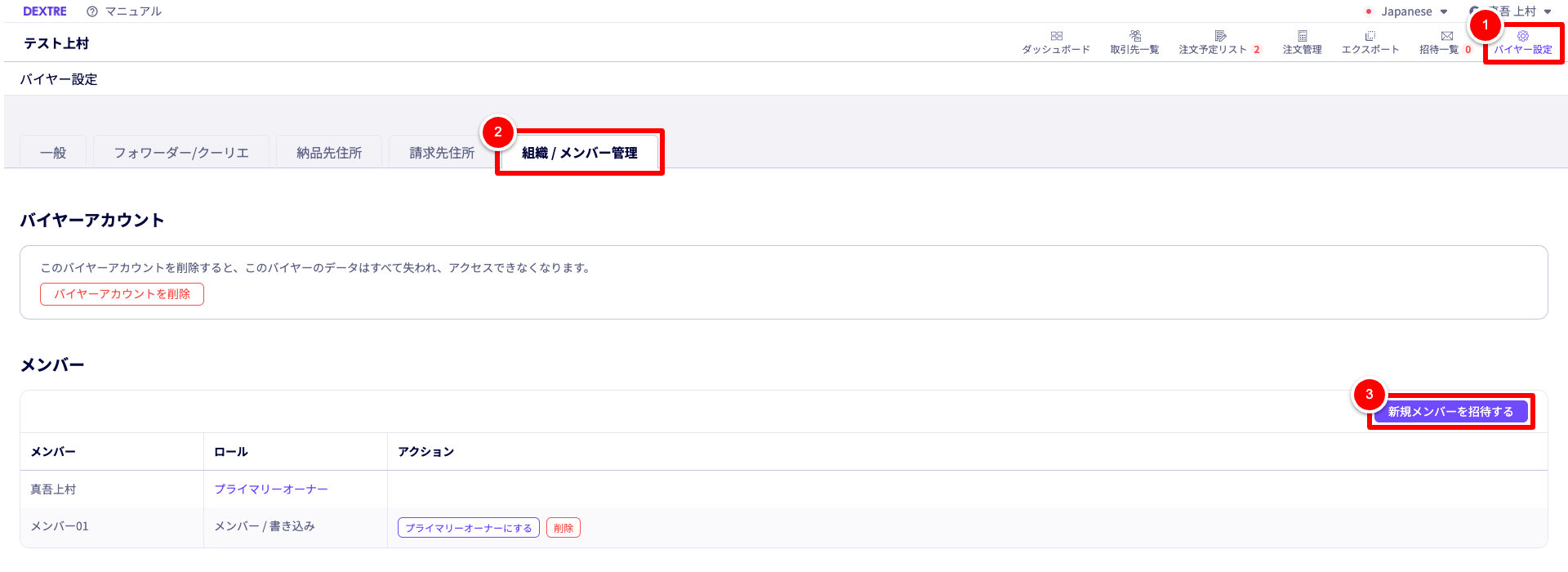
① 「バイヤー設定」をクリックします。
② 「組織/メンバー管理」をクリックします。
③ 「新規メンバーを招待する」をクリックします。
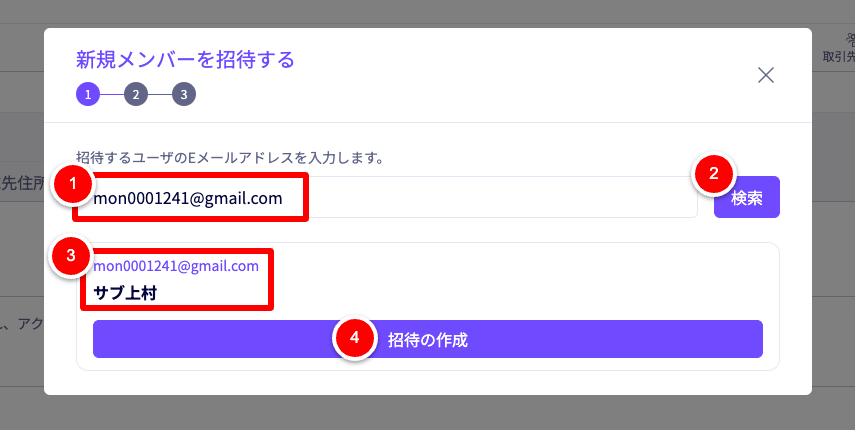
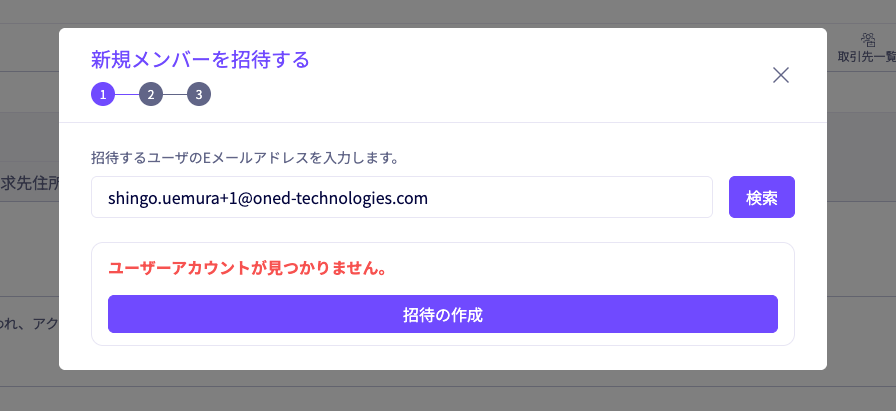
① 「メールアドレスを入力する」
招待するユーザーのEメールアドレスを入力します。
② 「検索」
メールアドレスを入力したら、「検索」をクリックします。
③ 「ユーザーアカウント」
当該メールアドレスのユーザーアカウントが存在する場合、ここに表示されます。
当該メールアドレスでのアカウントが未登録の場合、「ユーザーアカウントが見つかりません。」と表示されます。
※ユーザーアカウントが見つからない場合、招待を承諾する際にアカウント登録を行う必要があります。
④ 「招待の作成」をクリックします。
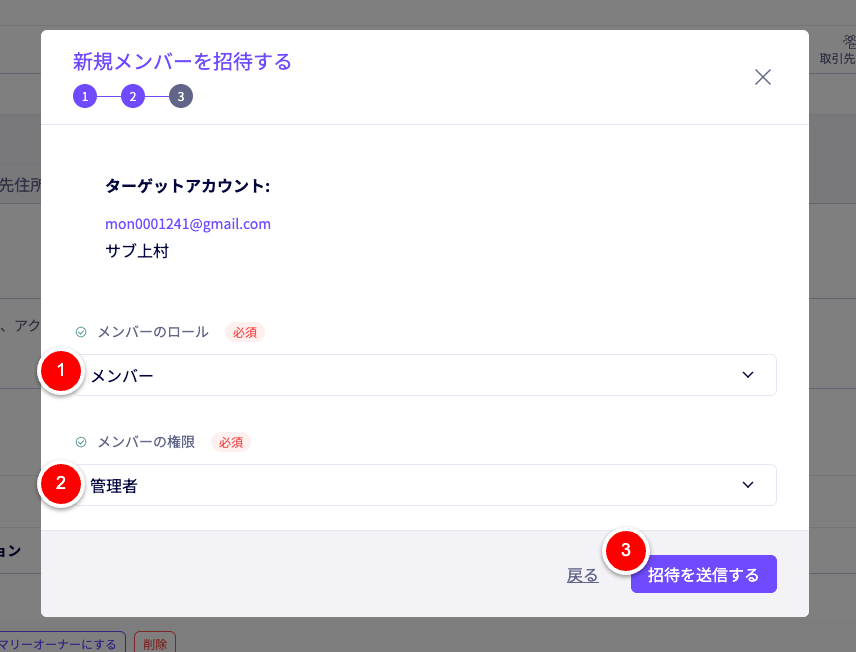
① 「メンバーのロール」
「オーナー」、「メンバー」から選択できます。
- オーナー:メンバーの削除、プライマリーオーナーの変更が可能。
- メンバー:上記操作は不可。
② 「メンバーの権限」
「管理者」、「書き込み」から選択します。
「オーナー」は「管理者」固定となります。
③ 「招待を送信する」
①〜②の設定が完了したら、「招待を送信する」をクリックします。
対象のメールアドレスに招待を作成します。
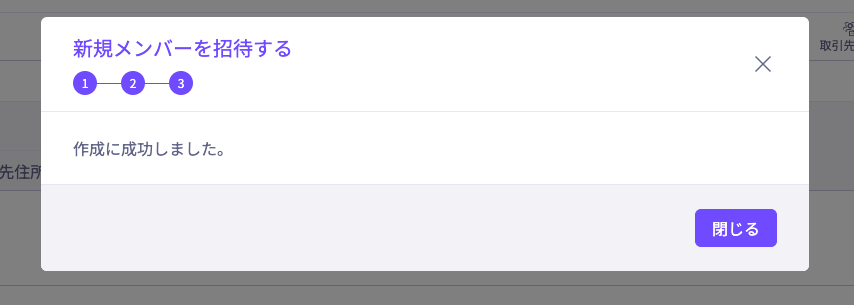
招待の作成に成功したら、招待を受け取ったユーザーが承諾し、バイヤー組織に参加します。
メールが届かない場合
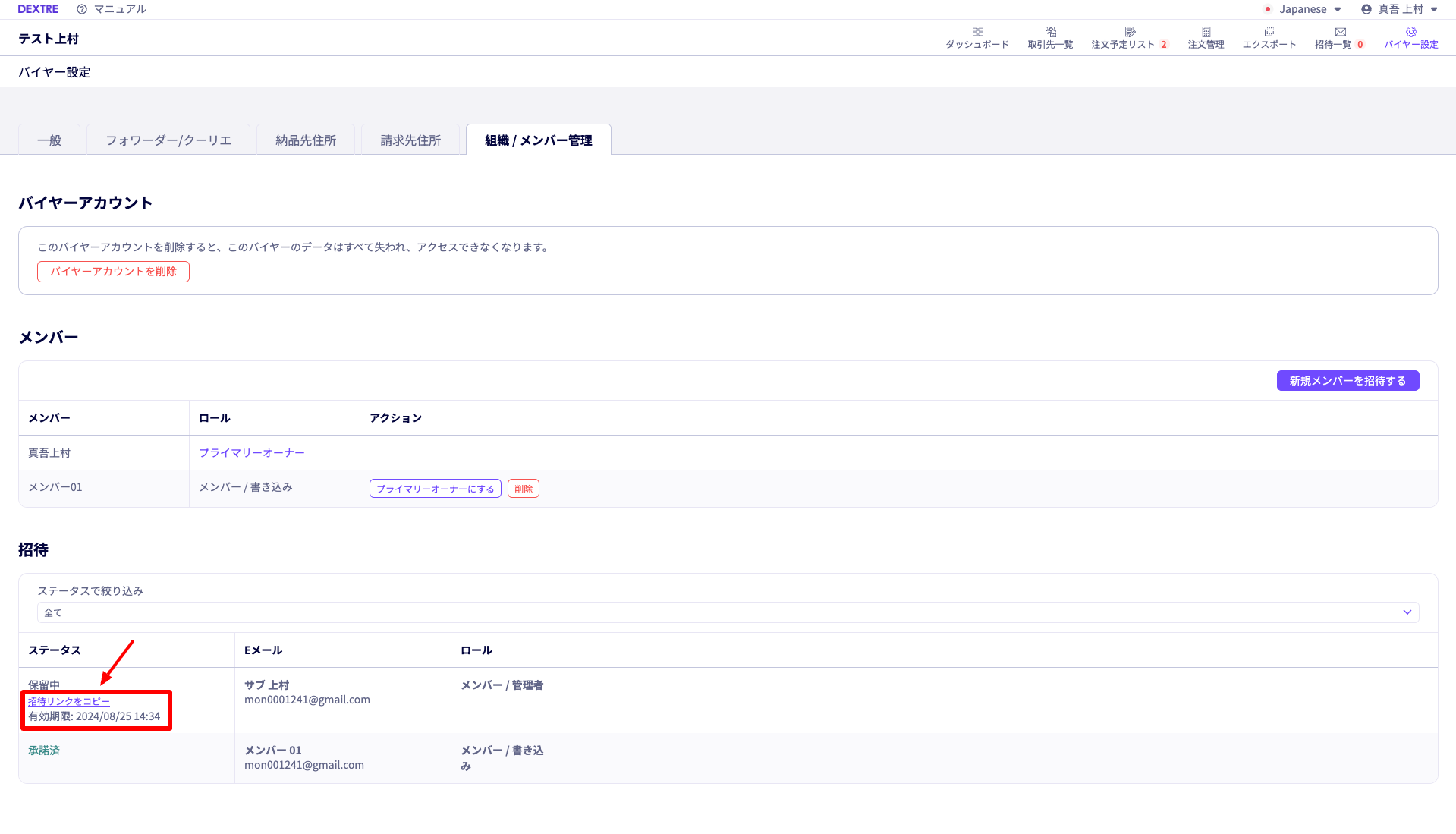
「バイヤー設定 > 組織/メンバー管理」の下部、「招待」欄に、送信済みの招待が表示されます。
「招待リンクをコピー」をクリックすることで、招待用URLをクリップボードにコピーできます。
コピーしたリンクを直接メールやチャットツールなどで送信して、招待リンクを共有することができます。
※招待リンクには作成から48時間の有効期限があります。
招待を受けたバイヤー組織に参加する
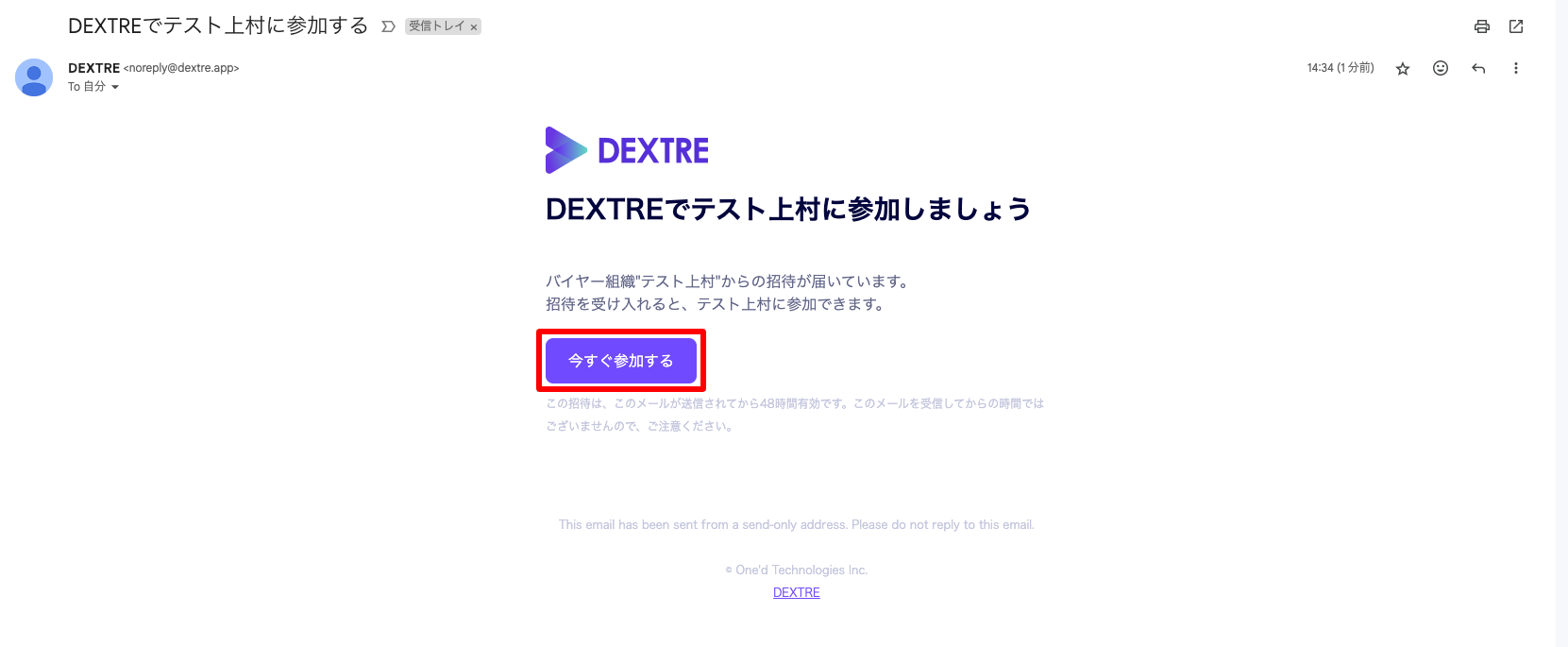
招待を受けたユーザーのメールアドレスには、「DEXTREで○○に参加する」という件名のメールが届きます。
「今すぐ参加する」をクリックします。
ユーザーアカウントが未登録の場合
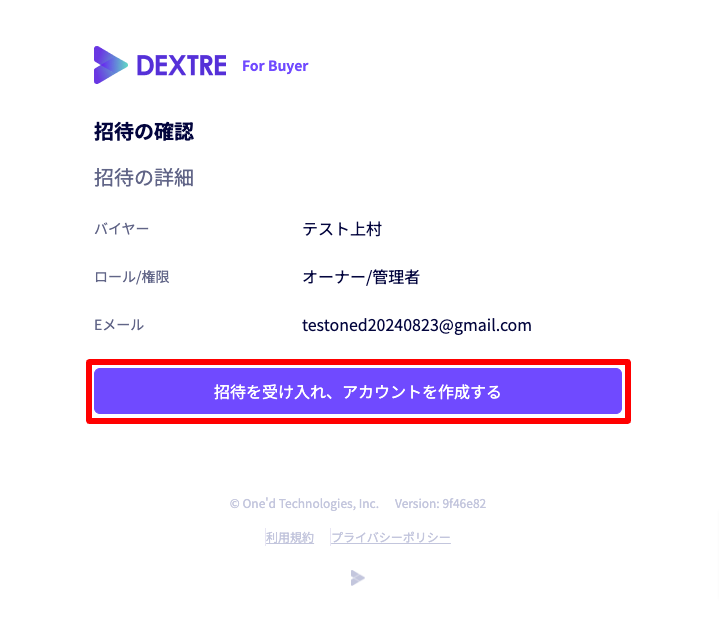
DEXTREのウィンドウが開きます。
「招待を受け入れ、アカウントを作成する」をクリックします。
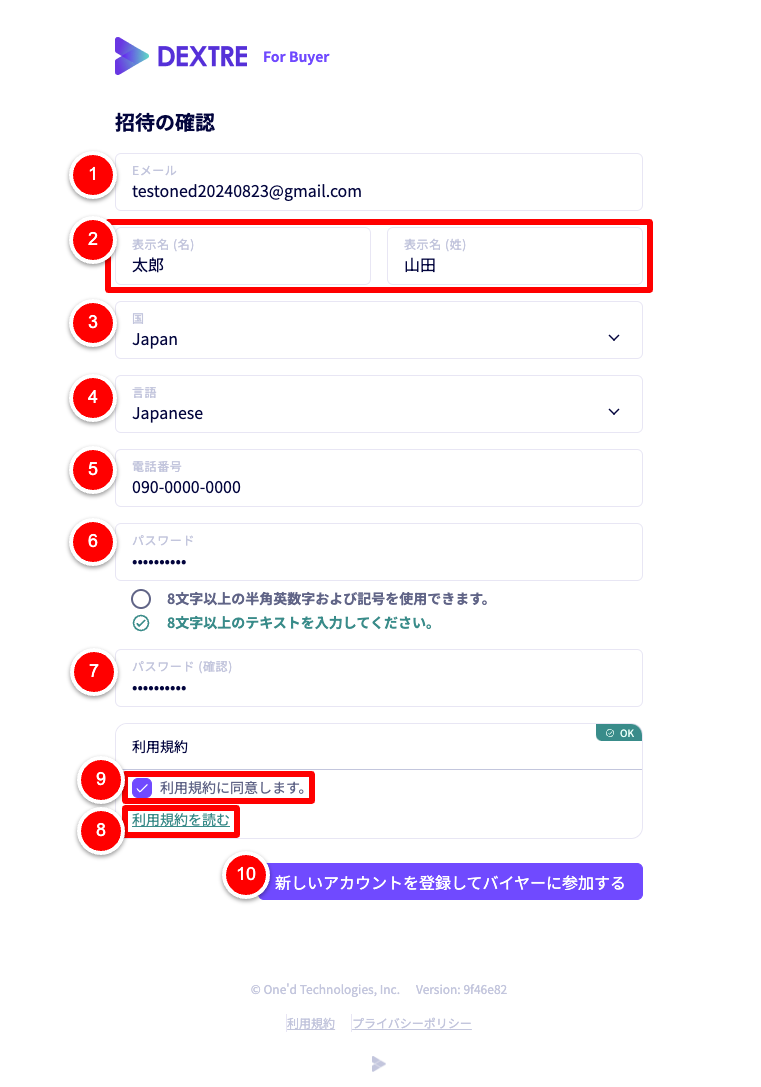
① 「Eメール」
招待を受けたメールアドレスが自動で挿入されます。
② 「名前」
名、姓を入力します。
③ 「国」
国を選択します。
④ 「言語」
言語を選択します。
⑤ 「電話番号」
電話番号を入力します。
⑥ 「パスワード」
アカウントのログインパスワードを設定します。
パスワードは最低8文字以上で入力してください。
※半角英数字および記号を使用できます。
⑦ 「パスワード(確認)」
⑥で設定したパスワードを再度入力します。
認識と異なるパスワードで登録してしまわないよう、コピー&ペーストは使用しないでください。
⑧ 「利用規約を読む」
利用規約をご確認ください。
⑨ 「利用規約に同意します。」
⑧の利用規約を確認したら、チェックマークをつけて同意してください。
⑩ 「新しいアカウントを登録してバイヤーに参加する」
①〜⑨の設定が完了したら、「新しいアカウントを登録してバイヤーに参加する」をクリックします。
ユーザーアカウントを新規作成し、招待されたバイヤー組織に参加します。
ユーザーアカウントが登録済みの場合
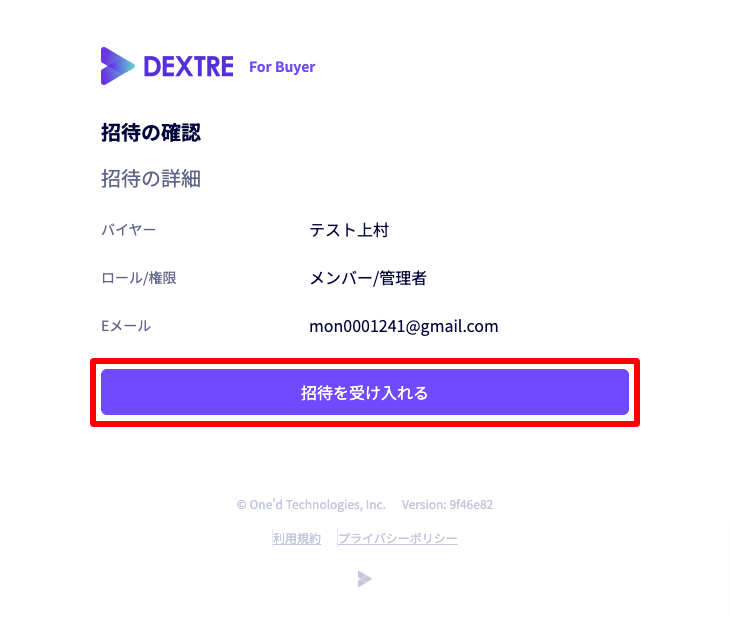
DEXTREのウィンドウが開きます。
「招待を受け入れる」をクリックして、バイヤー組織に参加します。
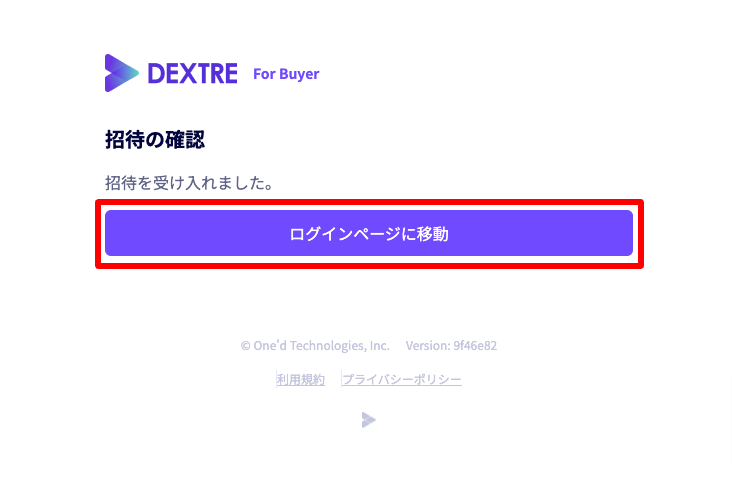
「ログインページに移動」をクリックします。
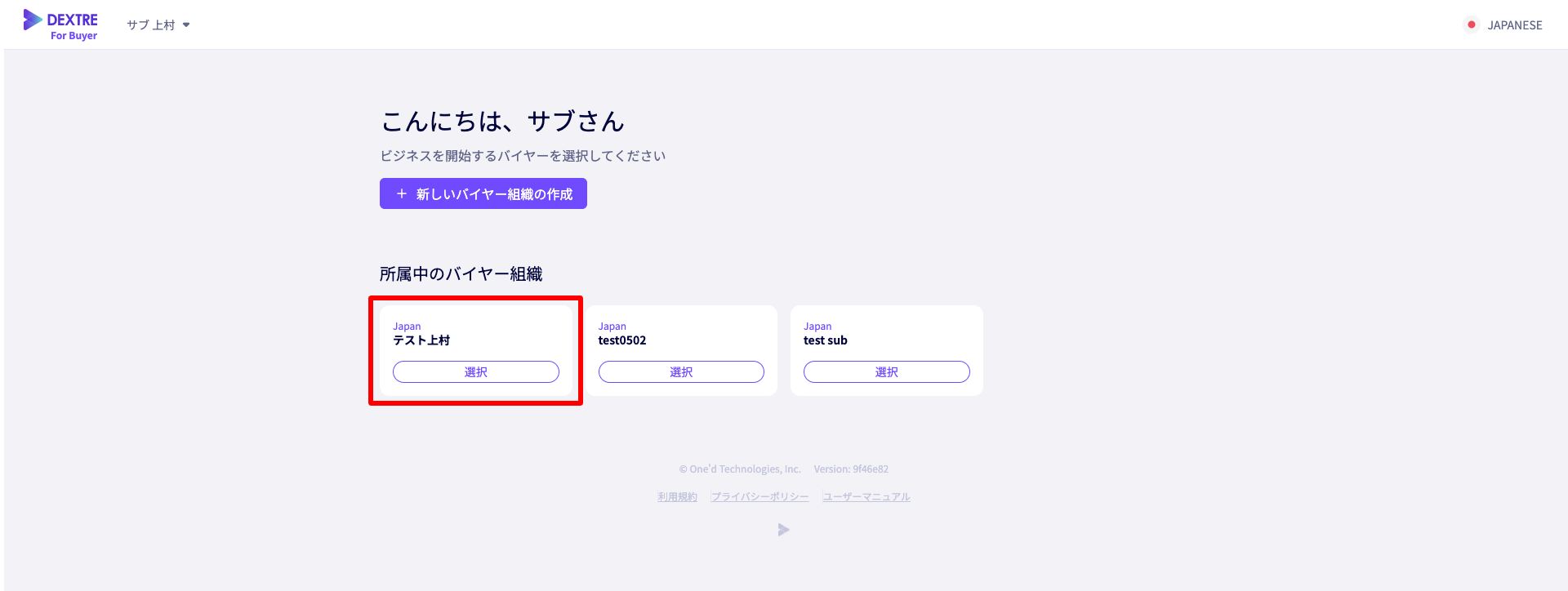
DEXTREバイヤーアプリにログインすると、招待を受け入れたバイヤー組織が表示されます。
プライマリーオーナーを変更する
この操作はメンバーロールが「オーナー/プライマリーオーナー」のみ行うことが可能です。
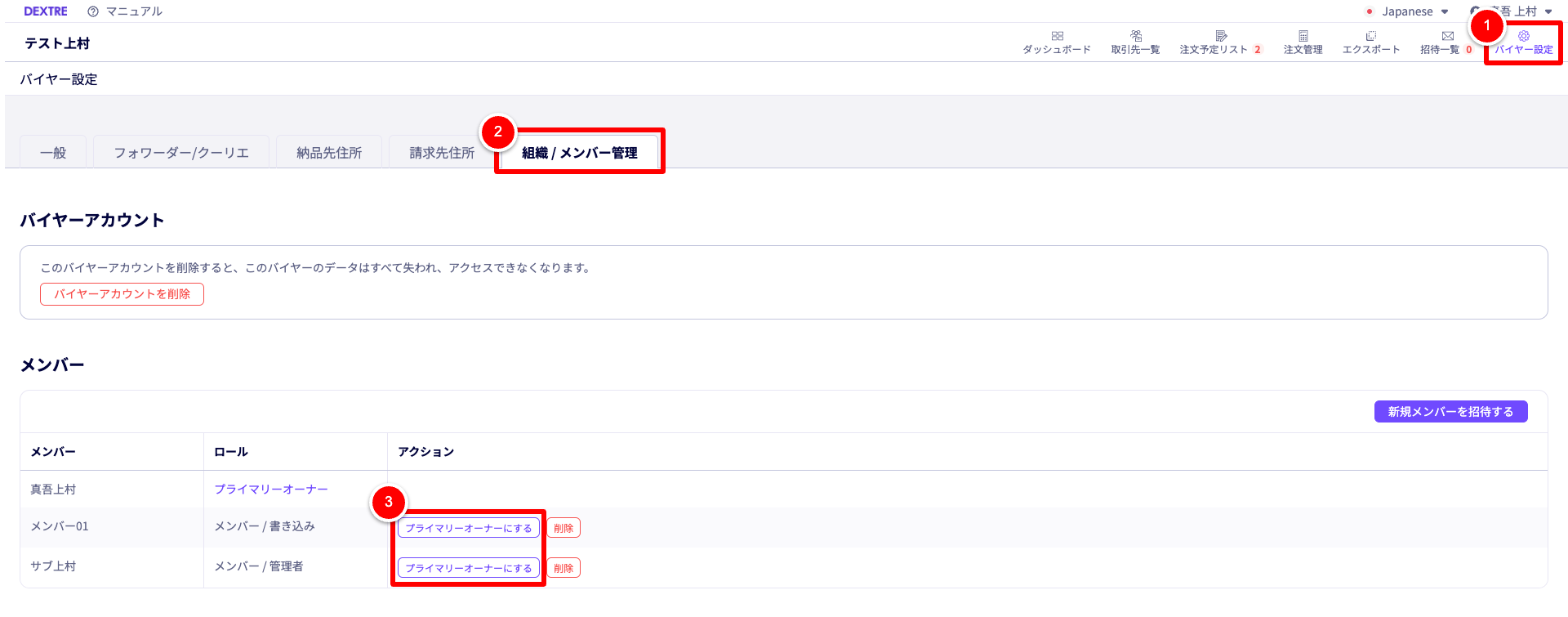
① 「バイヤー設定」をクリックします。
② 「組織/メンバー管理」をクリックします。
任意のメンバーに対して③ 「プライマリーオーナーにする」をクリックします。
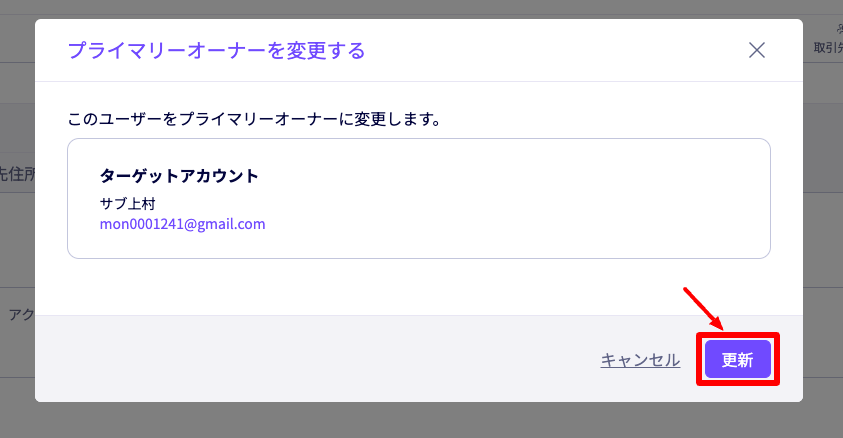
ターゲットアカウントを確認の上、「更新」をクリックして完了です。
メンバーを削除する
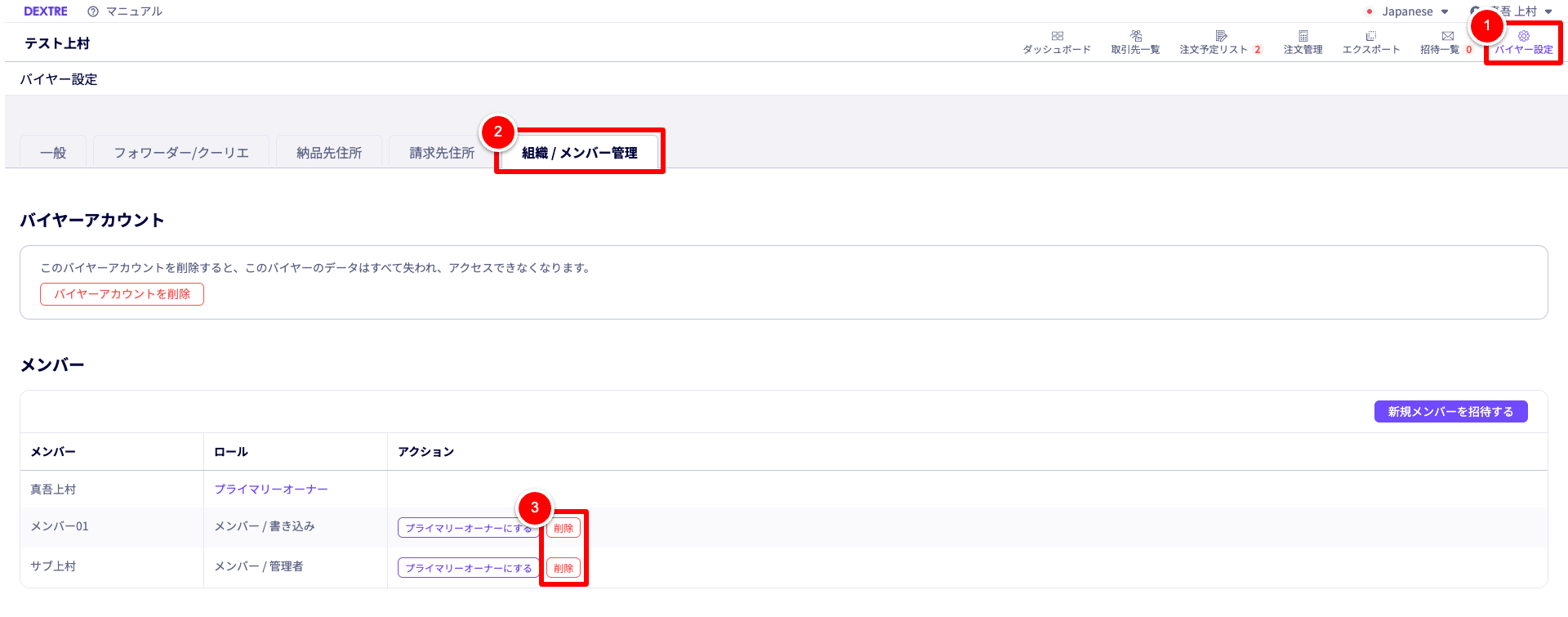
① 「バイヤー設定」をクリックします。
② 「組織/メンバー管理」をクリックします。
任意のメンバーに対して③ 「削除」をクリックします。
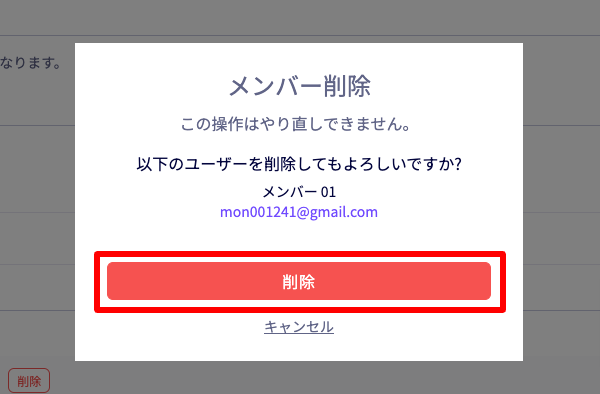
削除するメンバーを確認の上、「削除」をクリックします。
※操作を中止する場合は、キャンセルをクリックします。